ZyXEL Communications 3G Wireless Router NBG410W3G: V 如果電源 () 或 LAN ( ) 指示燈沒有亮,請檢查連線情況。如
V 如果電源 () 或 LAN ( ) 指示燈沒有亮,請檢查連線情況。如: ZyXEL Communications 3G Wireless Router NBG410W3G
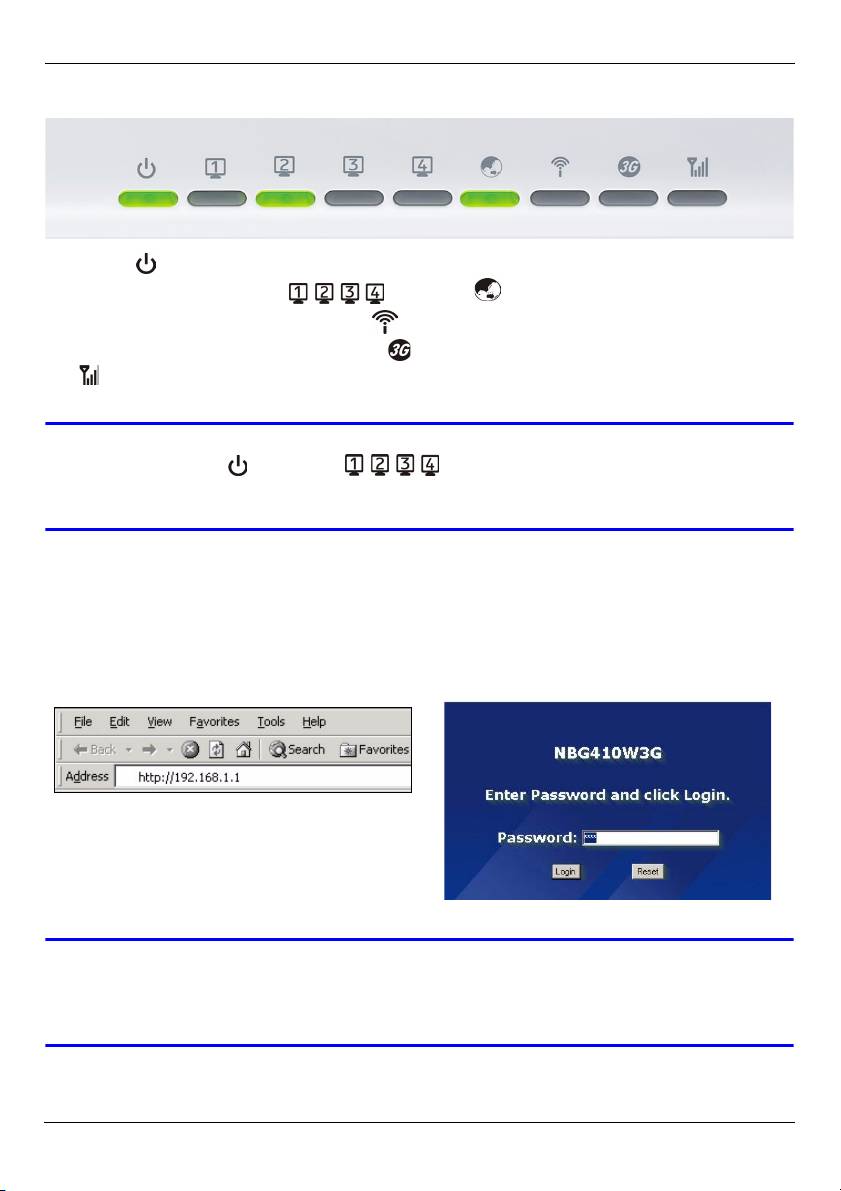
繁體中文
請注意看 LED ( 指示燈 )
• POWER ( ) LED 指示燈會在啟動時一直閃爍,一旦 NBG41xW3G 準備就緒則會保持綠色。
• 當相對的連接完成後 LAN ( ) 與 WAN ( ) 的 LED 指示燈會開啟並保持亮著。
• 當啟動內建的 Wi-Fi 功能時,WLAN ( ) LED 指示燈會穩定亮著綠燈。
• 當 3G 連線成功建立時,3G OPERATION () (3G 作業 ) 指示燈會亮起,SIGNAL STRENGTH
() (3G 訊號強度 ) 指示燈也會指示訊號強度。請參閱《使用手冊》,取得更多關於上述指
示燈的資訊。
V 如果電源 () 或 LAN ( ) 指示燈沒有亮,請檢查連線情況。如
果檢查結果沒問題,請中斷 NBG41xW3G 與電源的連接,等待數秒後再重新
連接。
2 從您的電腦接取 NBG41xW3G
使用 NBG41xW3G 的網頁設定介面設定 NBG41xW3G.
1 啟動網頁瀏覽器。輸入位址 192.168.1.1
2 按一下Login (登入) (已經輸入預設的密
(NBG41xW3G 的預設 IP 位址 )。
碼 1234)。
V 如果沒有顯示登入畫面,請確認您的電腦已設定為動態接受 IP 位址。如果
沒有用,請檢查網路瀏覽器的安全設定 ( 請參閱 《使用手冊》,取得以上
兩項建議的相關資訊 )。
79
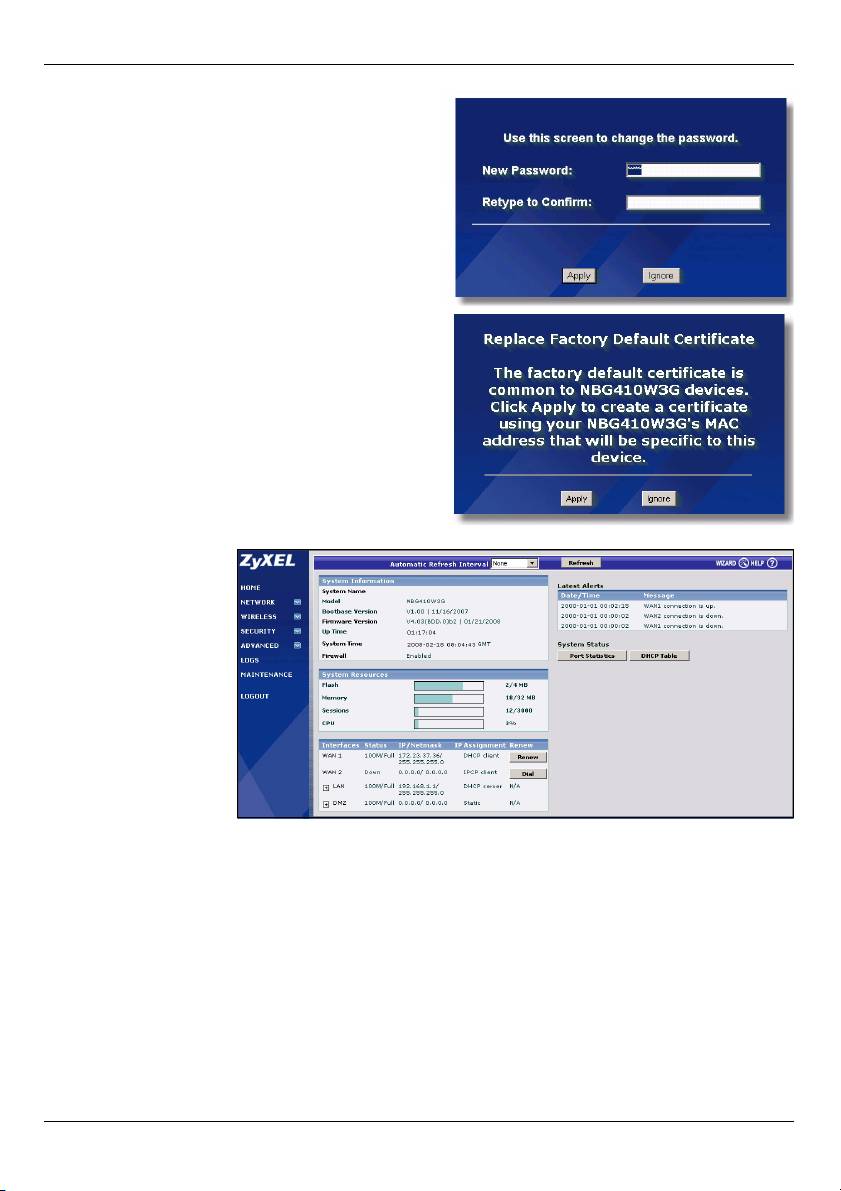
繁體中文
3 輸入新的密碼,然後按一下 Apply (套用),
變更登入密碼。 再用新密碼重新登入。
4 唯一的憑證對於網路安全性而言十分重要。
按一下 Apply ( 套用 ),取代原本
NBG41xW3G 的預設數位檢定資訊。
5 出現 HOME ( 首頁 )
畫面。
恭喜,您已經將 NBG41xW3G 連接至電腦。您現在可以設定 NBG41xW3G 的 3G ( 第 80 頁 )、
Wi-Fi 設定 ( 第 82 頁 ) 或有線網路接取設定 ( 第 85 頁 )。
3 設定 3G 連線
本節將說明如何在 NBG41xW3G 上快速安裝和設定 3G 連線。下文未提及的設定請保留預設
值,或可參閱 《使用手冊》取得更多資訊。
請備妥 3G 使用者帳號的網際網路接取資訊。
80
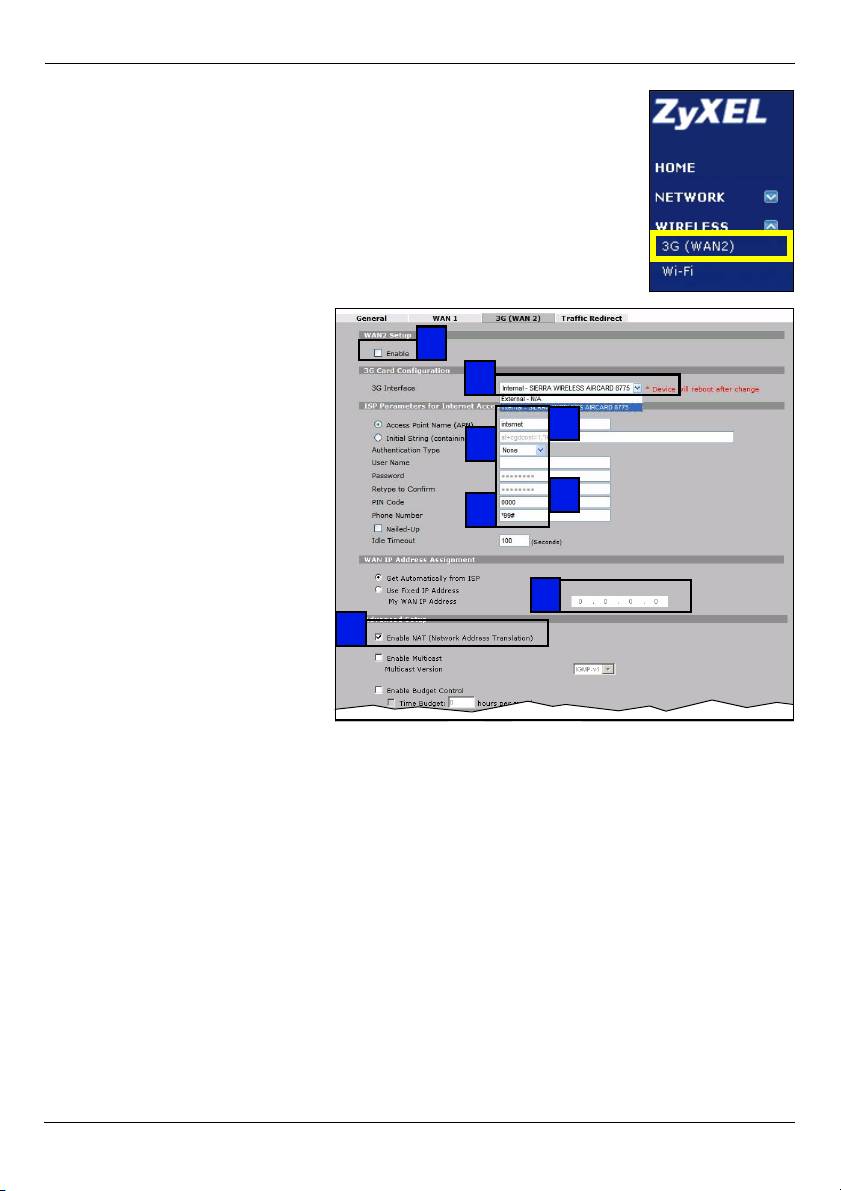
繁體中文
1 在 NBG41xW3G 的導覽面板中按一下 WIRELESS > 3G (WAN 2) ( 無線網
路 > 3G ( 廣域網路 2))。
2 選取 Enable ( 啟用 )。
3 確認 3G Interface (3G 介面 )
2
已設定為正確的介面。
3
4 於 Access Point Name (APN) 的
欄位輸入由 3G 系統業者所提供
4
的 access point name.
5
5 如果 3G 服務供應商提供一組使
用者名稱及密碼,請在
6
Authentication Type ( 認證方
7
式 ) 欄位選取 CHAP/PAP 並在
以下欄位中輸入使用者名稱及密
碼。否則,請將
Authentication Type 設定為
8
None (無)。
9
6 如果 3G 服務供應商有提供 PIN
碼,請將該 PIN 碼輸入 PIN
Code (PIN 碼 ) 欄位。
7 在 Phone Number ( 電話號碼 )
欄位中輸入 3G 服務供應商提供的電話號碼。
8 如果服務供應商提供 3G 連線的 IP 位址,請選取 Use Fixed IP Address ( 使用固定 IP
位址 ),並在 My WAN IP Address ( 我的 WAN IP 位址 ) 欄位中輸入該資料。否則,請選
取 Get Automatically from ISP ( 自動從 ISP 取得 )。
9 確定已經選取 Enable NAT ( 啟用 NAT) 再按一下 Apply ( 套用 )。
恭喜,您的 3G 網路服務已經設定完成。開啟網路瀏覽器 ( 例如 Internet Explorer),瀏覽
您最喜愛的網站。
81
Оглавление
- V Check your connections if the power () or LAN () light does not
- V If the login screen does not display, make sure your computer is set to
- V If you cannot connect to the Internet with your 3G connection, check your
- V If you cannot connect wirelessly to the NBG41xW3G, check you have
- V If you cannot access the Internet when your computer is connected to one
- V Prüfen Sie die Anschlüsse, wenn die Betriebsanzeige-LED ( ) oder LAN-
- V Wenn das Login-Fenster nicht angezeigt wird, stellen Sie sicher, dass der
- V Wenn Sie über Ihre 3G-Verbindung keine Verbindung zum Internet
- V Wenn Sie drahtlos keine Verbindung zum NBG41xW3G herstellen können,
- V Wenn Sie keine Verbindung zum Internet herstellen können, während der
- V Compruebe las conexiones si la luz de alimentación () o LAN
- V Si la pantalla de inicio de sesión no aparece, asegúrese de que su
- V Si no puede conectarse a Internet con su conexión 3G, compruebe el
- V Si no puede conectarse de forma inalámbrica al NBG41xW3G, compruebe
- V Si no puede acceder a Internet cuando su ordenador está conectado a uno
- V Vérifiez vos connexions si le voyant d'alimentation () ou du LAN
- V Si l'écran de connexion ne s'affiche pas, vérifiez que votre ordinateur est
- V Si vous n'arrivez pas à vous connecter à Internet avec votre connexion 3G,
- V Si vous ne pouvez pas vous connecter sans fil au NBG41xW3G, vérifiez
- V Si vous n'arrivez pas à accéder à Internet quand votre ordinateur est
- V Se le spie di alimentazione () o LAN () non si accendono,
- V Se la schermata di login non viene visualizzata, verificare che il computer
- V Se non è possibile connettersi a Internet con la connessione 3G, controllare
- V Se non è possibile connettersi wireless all'NBG41xW3G, controllare di aver
- V Se non è possibile accedere a Internet quando il computer è connesso a
- V Проверьте проводные подключения если индикатор(ы) POWER ()
- V Если окно входа не систему не появляется, то проверьте установку
- V Если 3G-подключение к Интернет не работает, проверьте его
- V В случае если подключение к NBG41xW3G не удается установить,
- V Если вы не можете войти в Интернет с вашего компьютера,
- V 如果電源 () 或 LAN ( ) 指示燈沒有亮,請檢查連線情況。如
- V 如果無法利用 3G 連線連接網際網路,請在 HOME ( 首頁 ) 畫面中檢查 3G 連
- V 如果無法無線連接 NBG41xW3G,請檢查 SSID 是否選取正確以及安全密鑰是
- V 如果電腦連接至 NBG41xW3G 任一個 LAN 埠時無法存取網際網路,請檢查連

